倘若我们想借助CorelDraw X4设计莲花,应该如何操作呢?下面小编就分享一下CorelDraw X4设计莲花的方法步骤吧,不懂的朋友一起来看看哦。
CorelDraw X4设计莲花的方法步骤

打开CorelDraw X4软件单击贝塞尔工具,画一条曲线并调整好位置和大小。
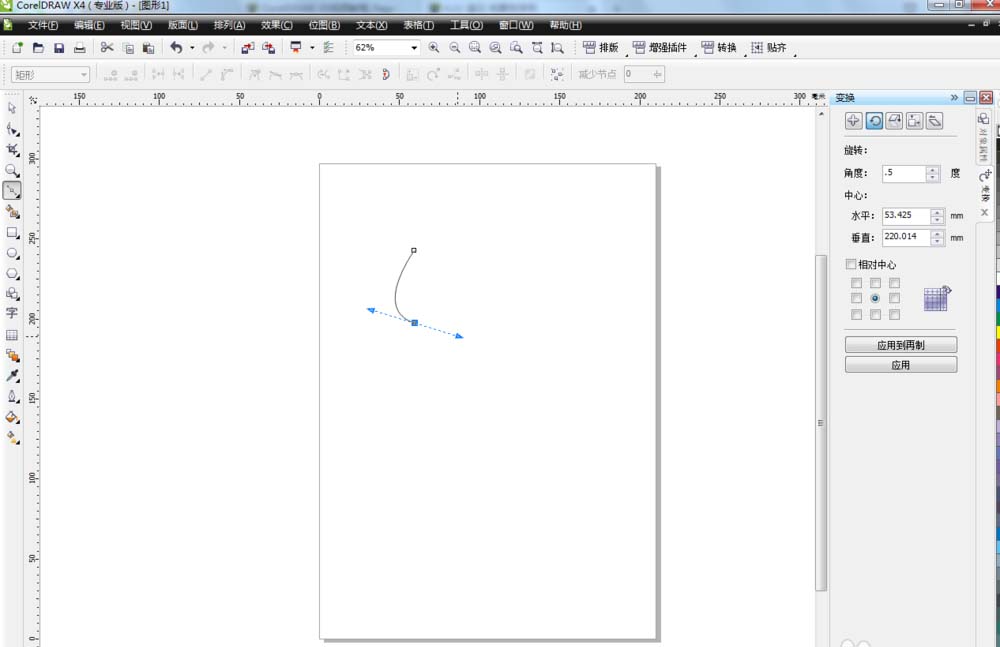
这时调整好完成单击形状工具选择两个节点,单击对其节点,节点对齐以后单击选择工具选择曲线并复制一个。
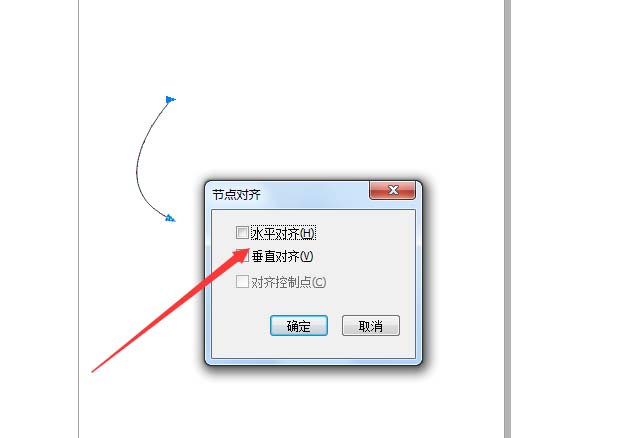
接着我们复制完成把两个曲线对称放在一起,单击选择工具全部选择单击结合,结合以后选择上边两点单击连接两点,同样方法把下边两点也连接。
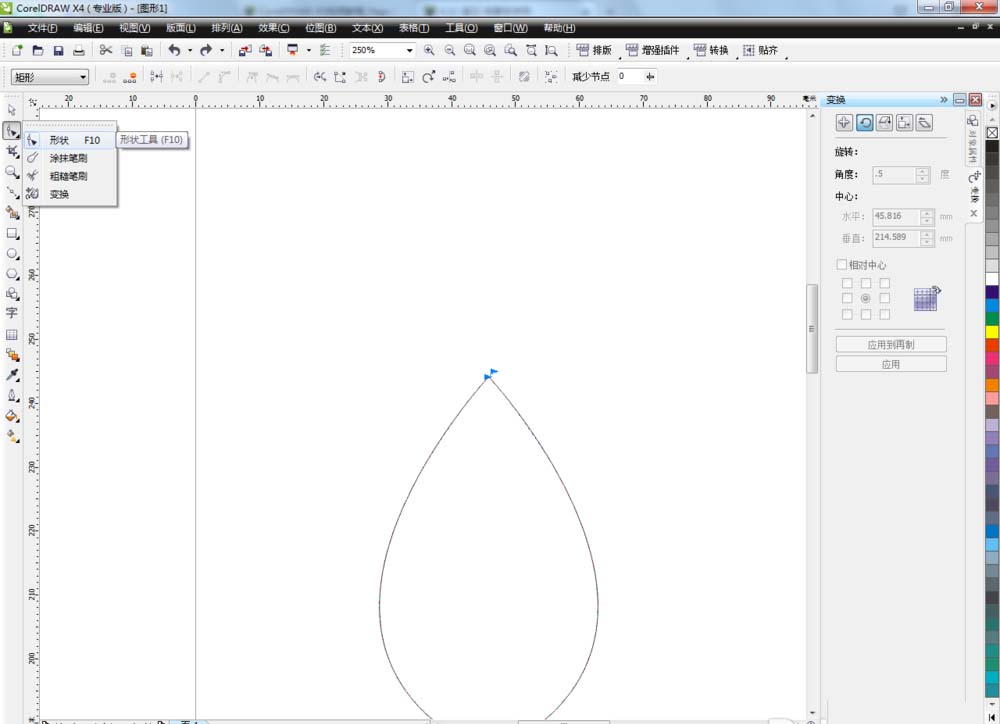
然后连接完成,全部选择并设置角度单击再制(角度自设,花瓣数量自设),同样的方法把另一边业做出来。
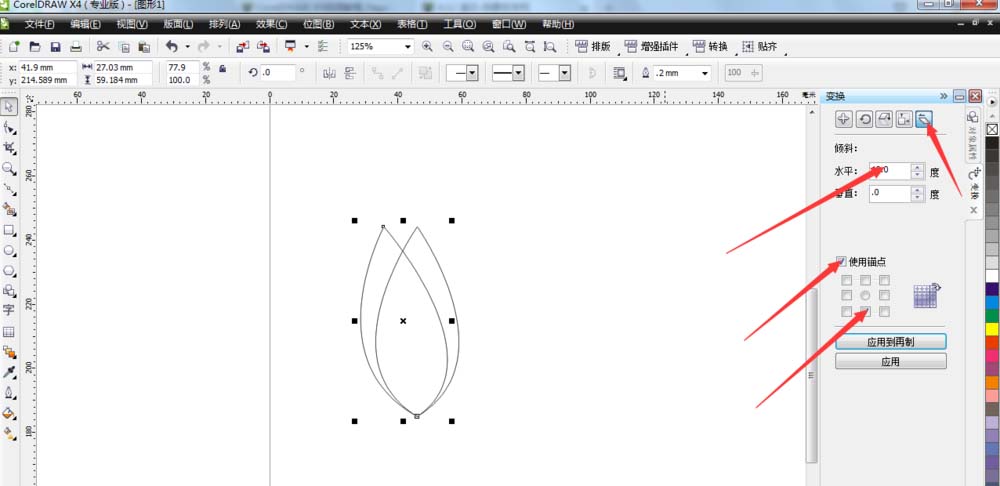
两边做好,调整好位置和大小,并填充红色,填充完毕单击去掉轮廓。
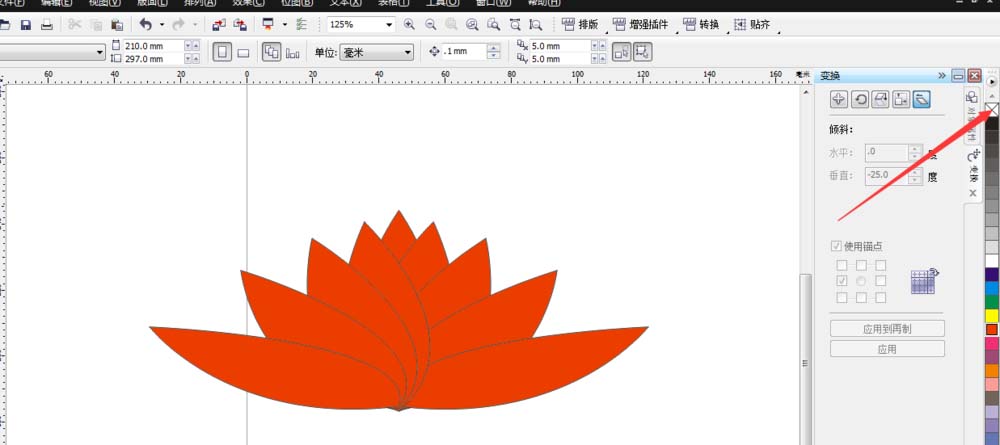
6、接下来单击调和工具,选择透明度(在菜单栏选择标准,调整透明度)
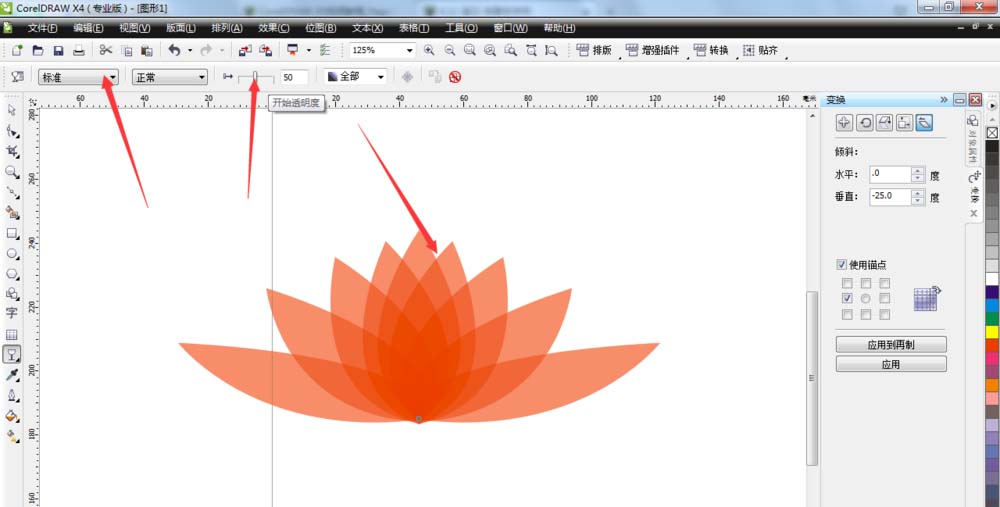
最后一步调整完毕,单击文件——保存(莲花就做好了)
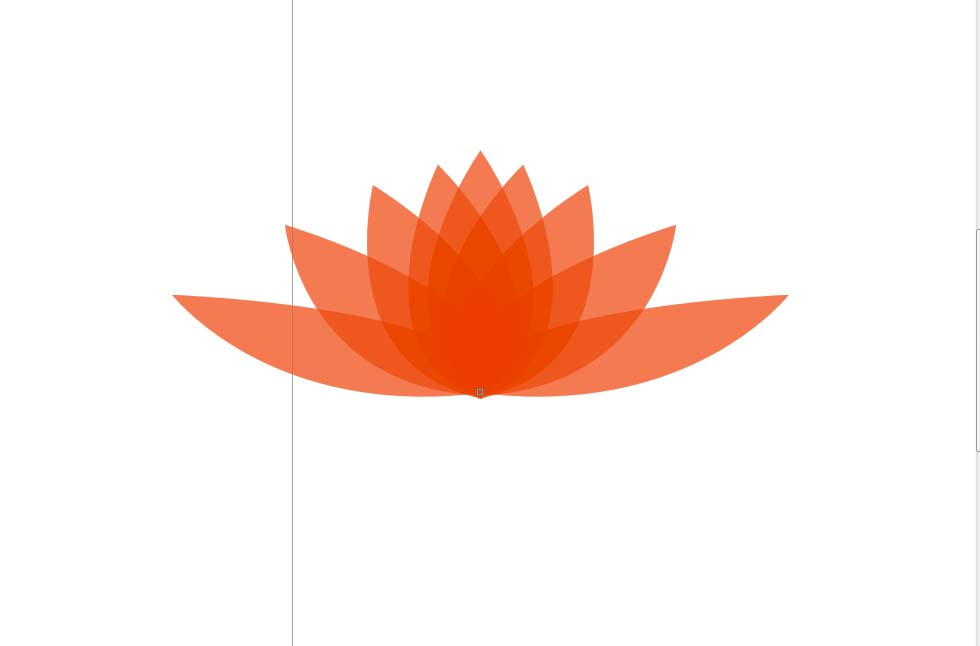
大家看完CorelDraw X4设计莲花的方法步骤后,赶紧去试试吧。








